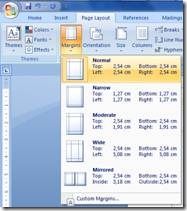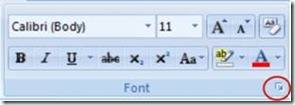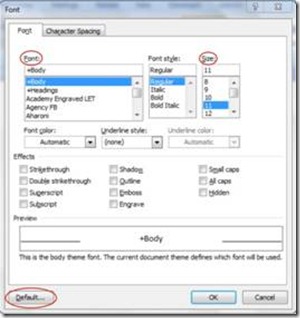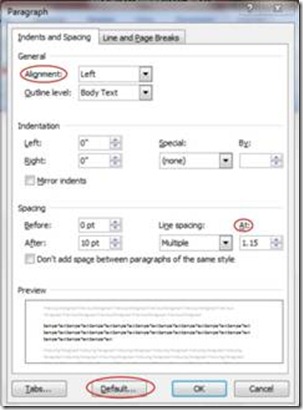Monday, December 16, 2013
Pengantar Filsafat
 20:32
20:32
 AriFieNs
AriFieNs
Wednesday, November 21, 2012
RPL XI Bahasa Pemrograman SQL Tingkat Dasar
 11:17
11:17
 AriFieNs
AriFieNs
RPL X Modul Membuat Diagram Alir Pemrograman
 11:02
11:02
 AriFieNs
AriFieNs
RPL XII Modul DFD
 09:44
09:44
 AriFieNs
AriFieNs
RPL XI Modul Visual Basic 6
 05:22
05:22
 AriFieNs
AriFieNs
Untuk lebih jelasnya mengenai VB silahkan download Modul Visual Basic 6 ini. download
Wednesday, June 15, 2011
Lanjutan Konfigurasi MS Word 2007
 01:02
01:02
 AriFieNs
AriFieNs
Assalamu’alaikum Wr. Wb.
Sahabat kita lanjut lagi y...
langkah ketiga
Kali ini kita tinggal menentukan Margins dan Papernya saja!
Untuk merubah margins ke format baku sop DPM FT UIKA/ atau format baku lain ada beberapa cara tergantung sahabat mau menggunakan yang mana!,....
1. Klik Tab Menu Page Layout lalu Pilih dan Klik Margins, untuk merubah sesuai dengan format yang diinginkan maka kita klik Custom Margins,.. maka akan tampil gambar seperti di bawah ini:
2. Klik Tab Menu Page Layout pada menu Page Layout tersebut Klik tanda panah di pojok kanan bawah pada box Page Setup tersebut maka akan muncul gambar seperti gambar di atas.
3. Dengan menekan tombol alt kemudian tekan huruf P, M dan A. Maka akan muncul gambar seperti gambar di atas.
4. Yang terakhir bisa dengan mendoubleklik pada ruler di samping kiri dan kanan indennya.
Setelah gambar di atas terbuka, rubahlah top, buttom, left dan rightnya sesuai dengan format yang telah ditentukan. Yaitu: 3,3,3,3 atau (4.5,3,3,3 untuk kertas berkop). Dan Orientationnya Potrait.
Langkah keempat/langkah terakhir
Masih pada jendela Page Setup, klik Tab Paper Kemudian rubahlah Paper Size menjadi F4 (kalau tidak ada klik Us Legal tetapi untuk heightnya ganati menjadi 33 cm)/A4. Setelah itu jangan lupa klik Default… seperti biasa untuk mempermanenkan/merubah pada format standar yang telah kita tentukan agar kita tidak merubah-rubah kembali apabila kita ingin membuat surat.
Sahabat sekian dulu y,...mudah-mudahan artikel ini bermanfaat. Sukron
Monday, June 13, 2011
Konfigurasi MS Word 2007 Ke Format Baku Surat Keluar SOP DPM FT UIKA Bogor
 08:09
08:09
 AriFieNs
AriFieNs
Assalamu’alaikum Wr. Wb.
Sahabat blogger yang berbahagia…..
Maaf, rasanya sudah lama sekali sahabatmu ini tidak lagi berbagi cerita. Sahabatmu ini mmm,…sibuk dengan tugas barunya yaitu sebagai sekretaris Dewan Perwakilan Mahasiswa (DPM) Fakultas Teknik Universitas Ibn Khaldun Bogor. Alhamdulillah kali ini Allah SWT memberikan saya waktu untuk bisa berbagi lagi.
Pada kesempatan kali ini Insya Allah saya berbagi tentang pengalaman saya menjadi sekretetaris DPM FT Universitas Ibn Khaldun Bogor dengan memanfaatkan komputer dan aplikasinya. Karena jabatan saya seorang sekretaris maka saya tidak terlepas dari urusan korespondensi (surat-menyurat).
Sahabat blogger, ternyata jadi sekretaris tidak gampang lho…!
Karena untuk mewujudkan kerapihan administrasi tersebut ada sebuah standar baku atau yang kita kenal yaitu: Standar Operation procedure (SOP) yang harus jadi acuan dalam bidang administrasinya. Akan tetapi sahabat,… saya terkadang lupa akan SOP tersebut.
Nah untuk menanggulangi hal tersebut Alhamdulillah dengan adanya bantuan Aplikasi Microsoft Office yaitu, Microsof Office Word 2007 pada khusunya, pekerjaanku sangat terbantu.
Mmm,…kayanya terlalu lama dweh berceritanya, kapan berbaginya???. Ya sudah kita langsung ketopiknya saja:
Membuat Surat Keluar DPM FT UIKA Bogor
Sahabat karena Format baku surat keluarnya, yaitu:
| Font/Jenis Huruf | : | Times New Roman |
| Font Size/Ukuran Huruf | : | 11/12 |
| Paper/Jenis Kertas | : | F4/A4 |
| Margins | : | 3,3,3,3 (4.5,3,3,3, untuk kertas berkop) |
| Spaci/spasi | : | 1/1.5 |
| Alignment | : | Justify |
Maka untuk memudahkan kita dalam pembuatan surat keluar kita perlu mengkonfigurasi MS Word 2007 tersebut secara permanent. Sehingga setiap kali kita mau mengetik/membuat suart keluar kita tidak akan membuang waktu percuma untuk mensetting MS Word 2007 ke format baku surat keluar tersebut.
Pada kondisi standar MS Word 2007 terlihat seperti gambar di bawah ini.
 |
Pada kondisi awal/standar yang kita lihat MS Word 2007 jenis huruf Calibri (Body), ukuran huruf 11 dengan Align Text Left. Untuk mengkonfigurasi Font, dan Font Size
Langkah pertama:
Klik tanda panah di pojok kanan bawah pada box Font tersebut maka akan muncul gambar seperti gambar di bawah ini:
setelah muncul Jendela Font rubahlah Font dan Size-nya seseuai dengan Format Baku yang telah ditentukan. Kemudian Klik tombol Default… pada pojok kiri bawah jendela font untuk merubah pada format standar yang telah kita tentukan. Setelah selesai, klik tombol Ok.
Langkah Kedua
Untuk merubah Alignment ke Justify, yaitu sepertihalnya diatas:
Klik tanda panah di pojok kanan bawah pada box Paragraph maka akan muncul gambar seperti di bawah ini
Setelah muncul Jendela Paragraph pilih dan klik Pada Alignment menjadi Justify. kemudian masih di Jendela Paragraph kita juga bisa mengkonfigurasi Spaci menjadi 1.5 (satu koma lima) spasi saja yaitu dengan merubah At-nya menjadi 1.5 dan jangan lupa After Spasinya juga harus dalam keadaan 0 pt.
Baru setelah itu klik Default… seperti biasa untuk mempermanenkan/merubah pada format standar yang telah kita tentukan.
Sahabat sudah dulu ya, waktu sudah menunjukan jam 12 lewat 10 soalnya besok harus bangun pagi-pagi,…soalnya selain mahasiswa aku juga seorang santri.
Insya Allh tar dilanjut lagi. Sukron
Assalamu’alaikum Wr. Wb.
Wednesday, November 3, 2010
Pengertian dan Fungsi Surat
 07:56
07:56
 AriFieNs
AriFieNs
 Posted in
SURAT MENYURAT
Posted in
SURAT MENYURAT
Tuesday, November 2, 2010
Pentingnya Surat-menyurat
 18:49
18:49
 AriFieNs
AriFieNs
 Posted in
SURAT MENYURAT
Posted in
SURAT MENYURAT
Monday, November 1, 2010
Jembatan Cinta
 00:01
00:01
 AriFieNs
AriFieNs
 Posted in
EXPERIENCE
Posted in
EXPERIENCE